Restablecimiento de contraseña en Jitterbit App Builder
La función Restablecer contraseña está disponible para sitios que usan el proveedor de autenticación de usuario local. Los administradores pueden configurar esta función para que los usuarios puedan restablecer su contraseña al iniciar sesión en App Builder. Esta función no está habilitada por defecto. Para usar esta función, se asume que se han configurado los ajustes del servidor de correo SMTP en App Builder, ya que esto es necesario para enviar notificaciones relacionadas con esta función. Si se configura correctamente, el enlace ¿Olvidó su contraseña? aparecerá en la pantalla de inicio de sesión de App Builder.
El flujo de trabajo esperado de la función de restablecimiento de contraseña es:
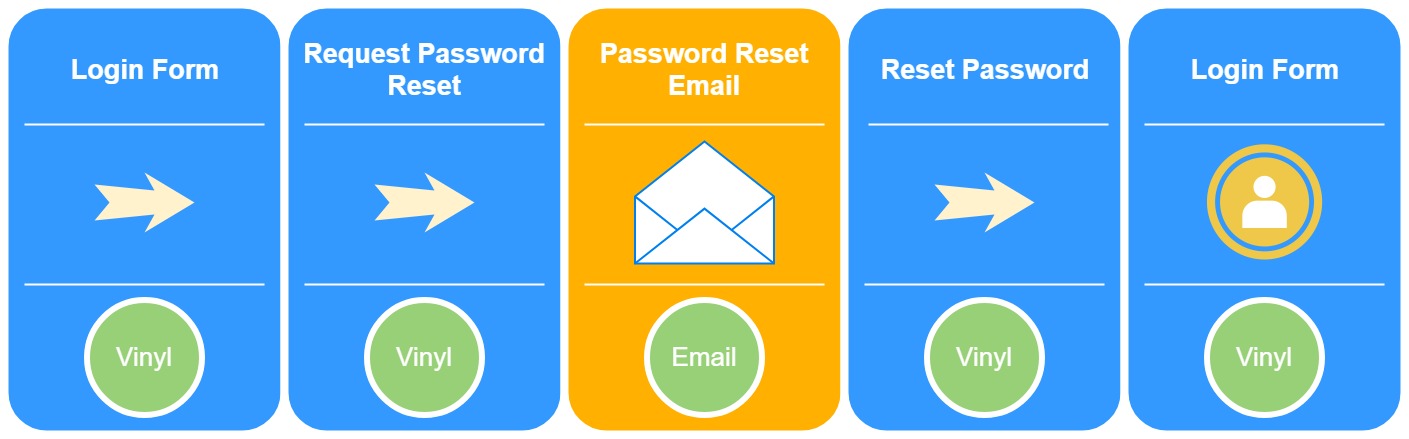
- Un usuario que necesita restablecer su contraseña hace clic en el enlace Olvidé mi contraseña desde la pantalla de inicio de sesión de App Builder.
- El usuario ingresa la dirección de Correo de su cuenta de App Builder y hace clic en el botón Solicitar restablecimiento de contraseña
- El usuario revisa su Correo, que debe contener un correo de solicitud de contraseña con un enlace de restablecimiento de contraseña urgente.
- El usuario hace clic en el botón Restablecer contraseña incrustado en el enlace de Correo, que inicia un navegador web y carga la página Restablecer contraseña
- El usuario proporciona una nueva contraseña
- Después de restablecer la contraseña, se enviará un correo al usuario para notificarle esta acción.
- El usuario ahora puede iniciar sesión en App Builder con la nueva contraseña.
Para habilitar el restablecimiento de contraseña
Para utilizar la función de restablecimiento de contraseña, hay tres tareas principales involucradas:
- Crear un grupo de seguridad para usuarios anónimos
- Configurar el Extremo de notificación (configuración del servidor de correo SMTP)
- Configurar la URL del sitio web
Crear un grupo de seguridad para usuarios anónimos
Un administrador debe otorgar al grupo de Usuarios anónimos acceso a la aplicación * App Builder - Password Reset* y convertirlos en miembros de la rol de Restablecimiento de contraseña.
- Navegue hasta el IDE
- Haga clic en Administración de usuarios
- Seleccione Grupos, haga clic en el botón + Grupo y proporcione el Nombre Anónimo
- Haga clic en el botón Administrar privilegios y, a continuación, haga clic en el botón Crear.
- Seleccione Aplicación como el valor de Tipo y, a continuación, seleccione * App Builder - Restablecer contraseña* como el valor de Aplicación
- Haga clic en el botón Guardar y cierre la ventana Privilegio.
- En el panel Roles, haga clic en el botón Otorgar que aparece junto al rol Restablecer contraseña
- Haga clic en el botón Atrás para regresar a la página Grupos
- En el panel Grupos, seleccione el grupo Usuarios anónimos
- En el panel Membresía, haga clic en el botón + Membresía
- Seleccione Usuarios anónimos de la lista de opciones y luego haga clic en el ícono Guardar
Nota
Vea Usuarios y grupos para más información sobre el grupo de Usuarios Anónimos
Configurar el extremo de notificación (configuración del servidor de correo SMTP)
- Navegue hasta el IDE
- Haga clic en el botón Servidores de notificaciones
- En el panel Extremos de notificación, expanda la opción SMTP
- Edite el campo URI para que contenga un Extremo SMTP válido. URI debe ser
smtp://<hostname>osmtps://<hostname> - Edite el campo Dirección de remitente predeterminada para que contenga una dirección de correo válida que se utilizará en los correos de notificación enviados a través del restablecimiento de contraseña.
- Haga clic fuera de un campo para guardar
Configurar la URL del sitio web
- Navegue hasta el IDE
- Haga clic en el botón Proveedores de seguridad
- Desde el panel de Configuración, haga clic en Más > Sitios y cree o edite la URL existente
- Ingrese el valor de URL del sitio web correspondiente a la aplicación de App Builder para la que está configurando el restablecimiento de contraseña. Por ejemplo:
http://example.com/ - Haz clic en el botón Guardar
Opciones de personalización de restablecimiento de contraseña opcionales
La función de restablecimiento de contraseña incluye algunas áreas relacionadas con los mensajes y las plantillas de correo que puede personalizar si lo desea. Por ejemplo, puede cambiar el texto que se correos a través de esta función. Las opciones de personalización están disponibles en * App Builder IDE → Proteger su aplicación → Usuario local → Restablecer contraseña*. Las opciones personalizables (excepto el valor del token de longitud, que no es personalizable) son las siguientes:
| Nombre del campo | Descripción |
|---|---|
| Mensaje de alerta | Modificar el texto del correo que se envía después de restablecer exitosamente la contraseña del usuario |
| Caducidad | Número de minutos de validez del correo de restablecimiento de contraseña |
| Token inválido | Mensaje que se muestra al usuario después de hacer clic en el botón Restablecer contraseña en el correo si el token ha expirado o el código de seguridad no es válido. |
| Longitud | Código de seguridad del token de restablecimiento de contraseña, medido en bytes. La longitud predeterminada del código de seguridad es 16 (128 bits) y no es configurable. |
| Nueva contraseña | Mensaje que se muestra al usuario anónimo cuando se le solicita una nueva contraseña. |
| Solicitud | Mensaje mostrado al usuario anónimo solicitando el restablecimiento de contraseña. |
| Mensaje de solicitud | Modificar el texto del correo que se envía cuando un usuario solicita restablecer su contraseña |
| Éxito | Mensaje de confirmación que se muestra al usuario después de restablecer correctamente la contraseña. |
Solución de problemas
Si tiene problemas al usar la función de restablecimiento de contraseña, consulte la sección "Solución de problemas" en Configuración de SMTP artículo.